何为系统还原呢?系统还原就是把你的电脑进行备份,然后还原到原来的操作系统,以此来清理一些电脑里的额垃圾文件。但是我们要怎么进行系统还原呢?接下来,小编就告诉你们win7要如何系统还原。
电脑出现了问题,首先我们就会找原因,再根据找到的原因对症下药。但是一般造成电脑需要还原的是什么问题呢?小编觉得是因为电脑太卡了,运行缓慢。所以就要系统还原。那么,今天那小编就来给你们演示win7怎么系统还原。
首先,点“开始”,然后找到并打开“控制面板”,打开之后找到并点击“备份与还原”
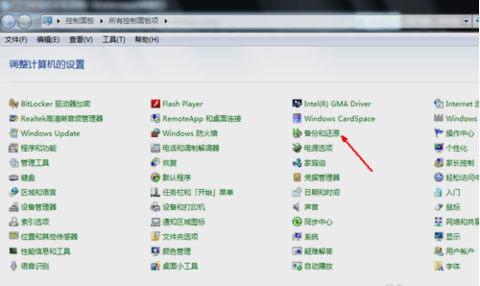
还原电脑图解1
点进去之后,点击“恢复系统设置或计算机”
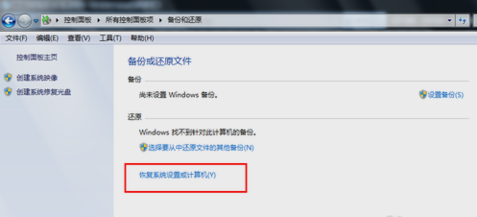
win7电脑图解2
然后再点击“打开系统还原”
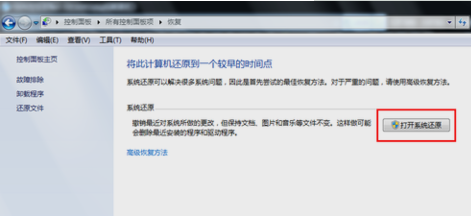
win7电脑图解3
然后就开始还原文件和设置的向导啦,然后按照提示点击下一步即可。
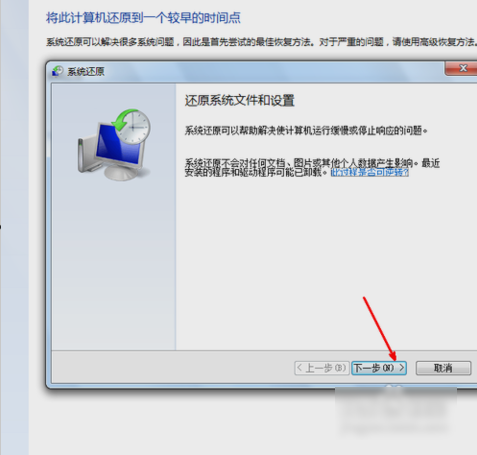
win7进行系统还原电脑图解4
然后,在系统还原点的窗口中,选择一个还原点,要确保所选择的还原点是之前系统正常时的还原点,因为如果是不正常的还原点就会出现问题。好了之后点下一步。
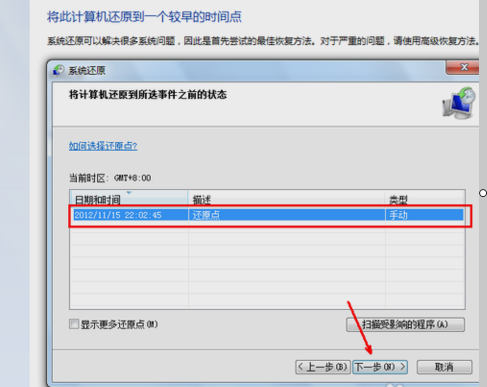
win7进行系统还原电脑图解5
点了下一步之后,会出现一个确认的页面,确保无误之后,就点击完成,然后电脑就开始系统的还原,系统的还原会重启,然后在开机的过程中进入相关的还原操作。
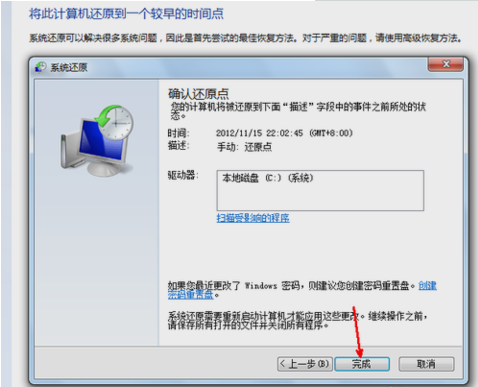
系统还原电脑图解6
然后等还原好了,就可以啦~~~
Copyright ©2018-2023 www.958358.com 粤ICP备19111771号-7 增值电信业务经营许可证 粤B2-20231006